Le devoir le plus important d’un administrateur système Linux est de s’assurer que le système qu’il administre est en très bon état. Il existe de nombreux outils disponibles pour les administrateurs système Linux qui peuvent aider à surveiller et à afficher les processus dans un système tel que top et htop, mais aucun de ces outils ne peut rivaliser avec collectionner.
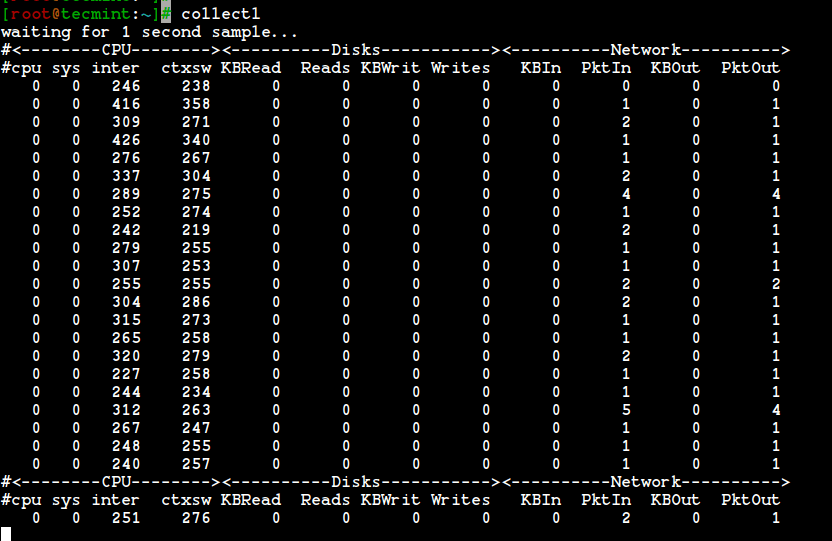
collectionner est un très bel utilitaire de ligne de commande riche en fonctionnalités qui peut être utilisé pour collecter des données de performances décrivant l’état actuel du système. Contrairement à la plupart des autres outils de surveillance, collectionner ne se concentre pas sur un nombre limité de métriques système, mais peut collecter des informations sur de nombreux types de ressources système telles que le processeur, le disque, la mémoire, le réseau, les sockets, le tcp, les inodes, l’infiniband, le cluster, la mémoire, le nfs, les processus, quadrics, dalles et buddyinfo.
Une très bonne chose à utiliser collectionner est qu’il peut également jouer le rôle d’utilitaires conçus dans un seul but précis, tels que top, ps, iotop et bien d’autres. Quelles sont les fonctionnalités qui font collecté un outil utile ?
Voici quelques-unes des caractéristiques les plus importantes du collectionner utilitaire de ligne de commande pour vous les gars.
Caractéristiques de collection
- Il peut s’exécuter de manière interactive, en tant que démon ou les deux.
- Il peut afficher la sortie dans de nombreux formats.
- Il a la capacité de surveiller presque tous les sous-systèmes.
- Il peut jouer le rôle de nombreux autres utilitaires tels que ps, top, iotop et vmstat.
- Il a la capacité d’enregistrer et de lire les données capturées.
- Il peut exporter des données dans divers formats de fichiers. (c’est très utile lorsque vous souhaitez analyser les données avec des outils externes).
- Il peut s’exécuter en tant que service pour surveiller des machines distantes ou un cluster de serveurs entier.
- Il peut afficher les données dans le terminal et écrire dans un fichier ou un socket.
Comment installer collectl sous Linux
La collectionner utilitaire fonctionne sur toutes les distributions Linux, la seule chose dont il a besoin pour fonctionner est perlealors assurez-vous d’avoir perle installé (livré pré-installé) sur votre machine avant d’installer collectionner dans votre appareil.
Installer Collectl dans les systèmes Debian
La commande suivante peut être utilisée pour installer le collectionner utilitaire dans les distributions basées sur Debian telles que Ubuntu et Menthe Linux.
$ sudo apt-get install collectl
Installer Collectl dans les systèmes Debian
Si vous utilisez une distribution basée sur RedHat telle que Rocheux Linux ou AlmaLinuxou toute autre distribution Linux, vous pouvez facilement télécharger l’archive tar, la décompresser et l’exécuter comme indiqué
# wget https://sourceforge.net/projects/collectl/files/latest/download -O collectl.tar.gz # tar -xvf collectl.tar.gz # cd collectl-* # ./INSTALL
Utilisation de l’outil de surveillance Collectl sous Linux
Une fois l’installation du collectionner outil est terminé, vous pouvez facilement l’exécuter depuis le terminal, même sans aucune option. La commande suivante affichera des informations sur les statistiques du processeur, du disque et du réseau dans un format très court et lisible par l’homme.
# collectl
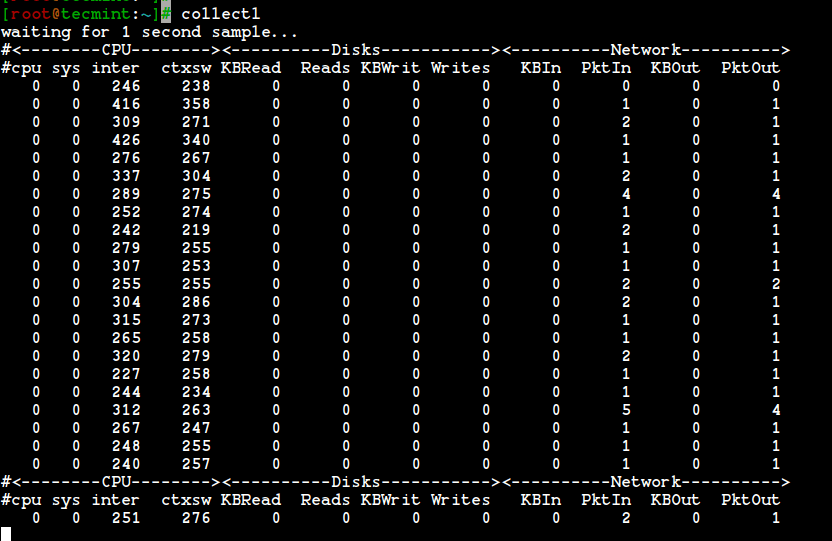
Comme vous pouvez le voir sur la sortie ci-dessus affichée sur l’écran du terminal, il est très facile de travailler avec les valeurs de métriques système présentes dans la sortie de la commande car elles apparaissent sur une seule ligne.
Quand le collectionner L’utilitaire est exécuté sans aucune option, il affiche des informations sur les sous-systèmes suivants :
Noter: Dans notre cas, un sous-système est chaque type de ressource système qui peut être mesuré.
Vous pouvez également afficher les statistiques de tous les sous-systèmes à l’exception des dalles en combinant la commande avec la --all comme indiqué ci-dessous.
# collectl --all
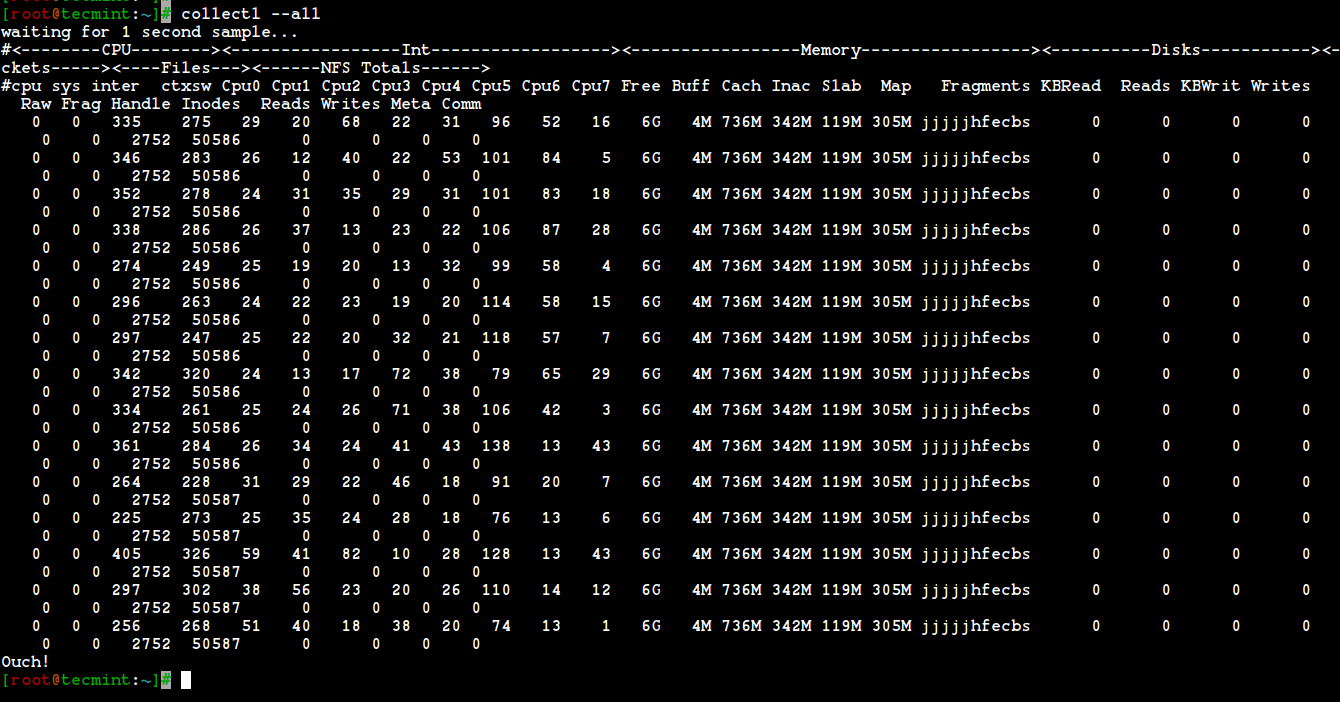
Mais, comment surveillez-vous l’utilisation du processeur à l’aide de l’utilitaire ? La -s L’option doit être utilisée pour contrôler quelles données de sous-système doivent être collectées ou lues.
Par exemple, la commande suivante peut être utilisée pour surveiller le résumé de l’utilisation du processeur.
# collectl -sc
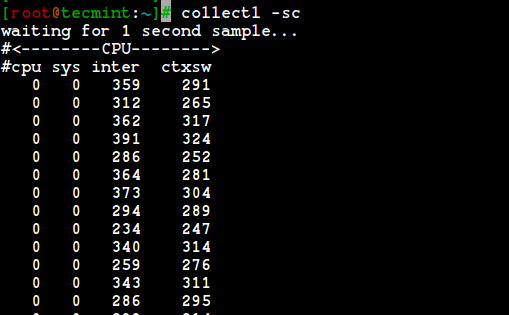
Que se passe-t-il lorsque vous combinez la commande avec « SCDN“? La meilleure façon d’apprendre à utiliser les outils de ligne de commande est de pratiquer autant que possible, alors exécutez la commande suivante dans votre terminal et voyez ce qui va se passer.
# collectl -scdn
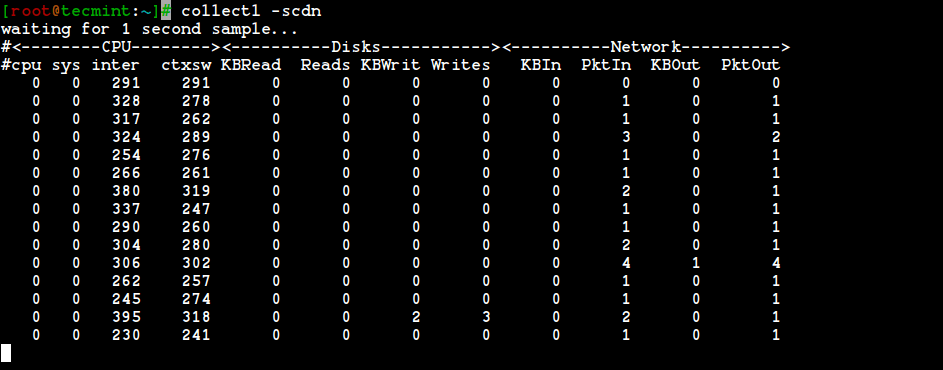
Vous pouvez facilement comprendre que l’option par défaut est « CDN“, cela signifie CPU, disques et données réseau. Le résultat de la commande est le même que la sortie de “collectl -scn”
Si vous souhaitez collecter des données sur la mémoire, utilisez la commande suivante.
# collectl -sm
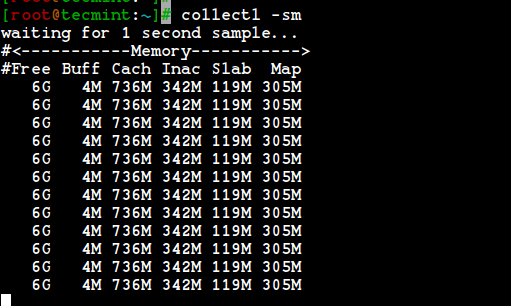
La sortie ci-dessus est très utile lorsque vous souhaitez obtenir des informations détaillées sur votre utilisation de la mémoire, la mémoire libre et d’autres éléments importants pour les performances de votre système.
Que diriez-vous de certaines données sur TCP? Utilisez la commande suivante pour le faire.
# collectl -st
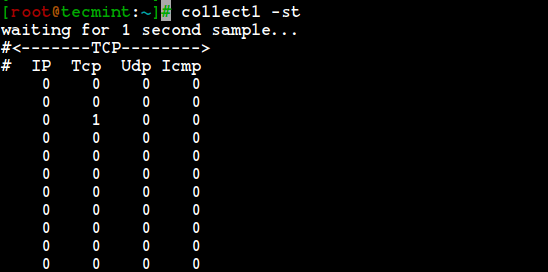
Après avoir acquis une certaine expérience, vous pouvez facilement combiner les options pour obtenir les résultats souhaités. Par exemple, vous pouvez combiner le « t » pour tcp et « c” pour le processeur. La commande suivante fait cela.
# collectl -stc
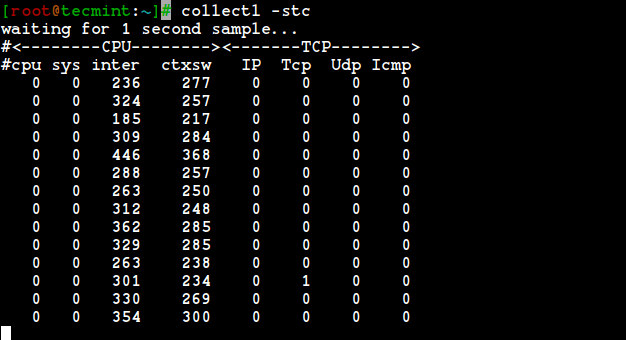
Il est difficile pour nous, humains, de nous souvenir de toutes les options disponibles, je poste donc la liste récapitulative des sous-systèmes pris en charge par l’outil.
b– info copain (fragmentation de la mémoire)c– CPUd– Disquef– Données NFS V3i– Inode et système de fichiersj– Interruptionsl– Lustrem– Mémoiren– Réseauxs– Prisest-TCPx– Interconnexiony– Slabs (caches d’objets système)
Une donnée très importante pour un administrateur système ou un utilisateur Linux est la donnée collectée sur l’utilisation du disque. La commande suivante vous aidera à surveiller l’utilisation du disque.
# collectl -sd
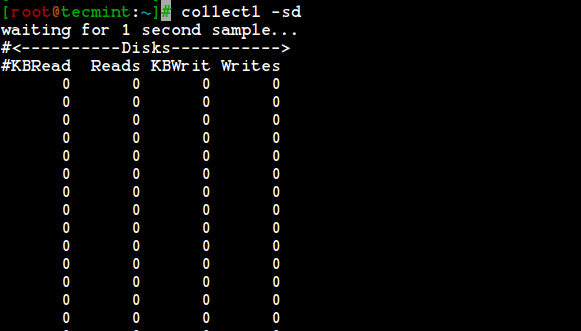
Vous pouvez également utiliser le « -sD” option pour collecter des données sur des disques individuels, mais vous devez savoir que les informations sur le nombre total de disques ne seront pas signalées.
# collectl -sD
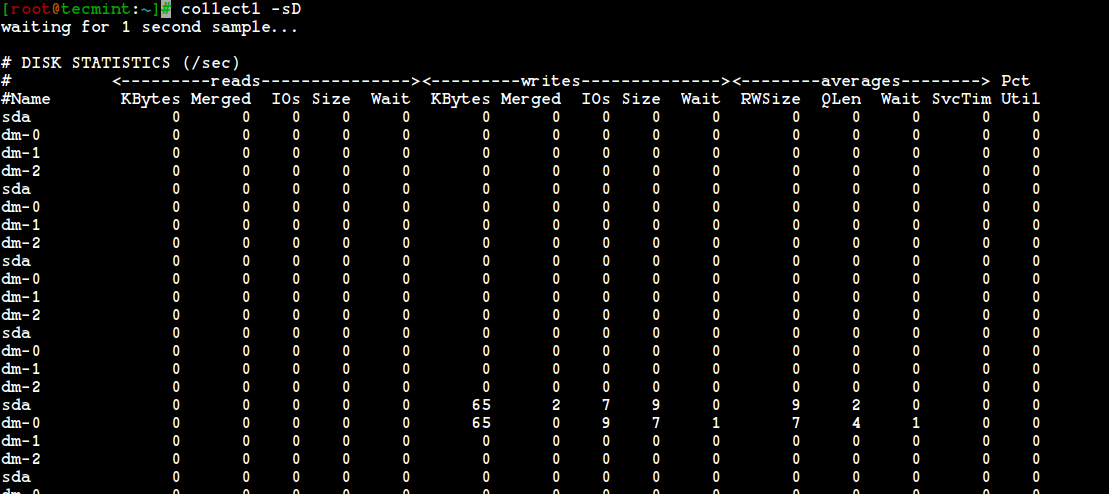
Vous pouvez également utiliser d’autres sous-systèmes de détail pour collecter des données détaillées. Voici une liste des sous-systèmes détaillés.
C– CPUD– DisqueE– Données environnementales (ventilateur, puissance, temp), via ipmitoolF– Données NFSJ– InterruptionsL– Détail de Lustre OST OU détail du système de fichiers clientN– RéseauxT– 65 compteurs TCP uniquement disponibles au format graphiqueX– InterconnexionY– Slabs (caches d’objets système)Z– Processus
De nombreuses options sont disponibles dans le collectionner utilité, mais il n’y a pas assez de temps et d’espace pour les couvrir tous dans un seul article. Cependant, il convient de mentionner et d’enseigner comment utiliser l’utilitaire comme Haut et ps.
C’est très facile à faire collectionner travailler comme le Haut utilitaire, exécutez simplement la commande suivante dans votre terminal et vous verrez une sortie similaire dans le Haut L’outil vous donne quand il est exécuté dans votre système Linux.
# collectl --top
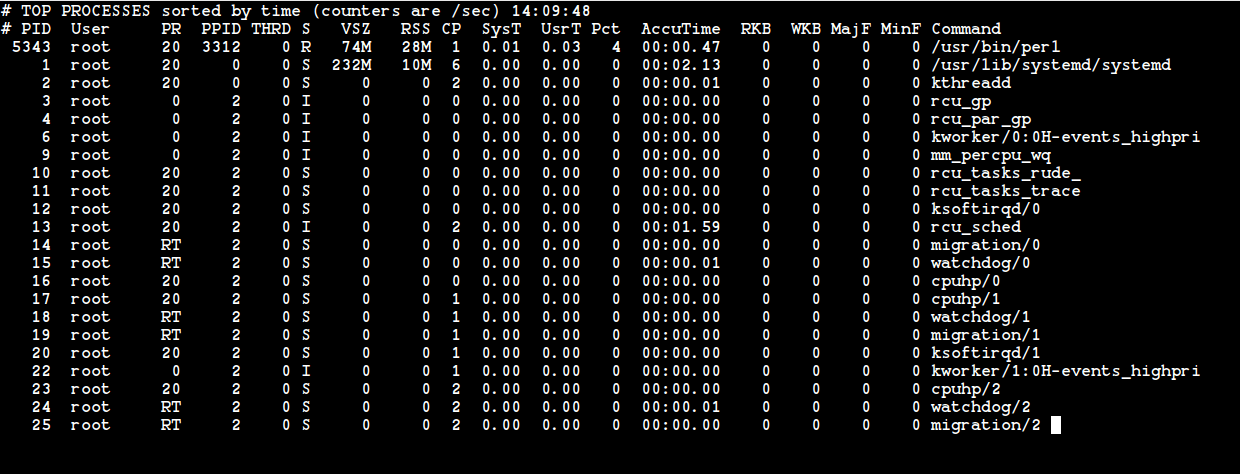
Et maintenant, last but not least, pour utiliser le collectionner utilité en tant que ps outil exécutez la commande suivante dans votre terminal. Vous obtiendrez des informations sur les processus de votre système de la même manière que lorsque vous exécutez le « ps” commande dans votre terminal.
# collectl -c1 -sZ -i:1
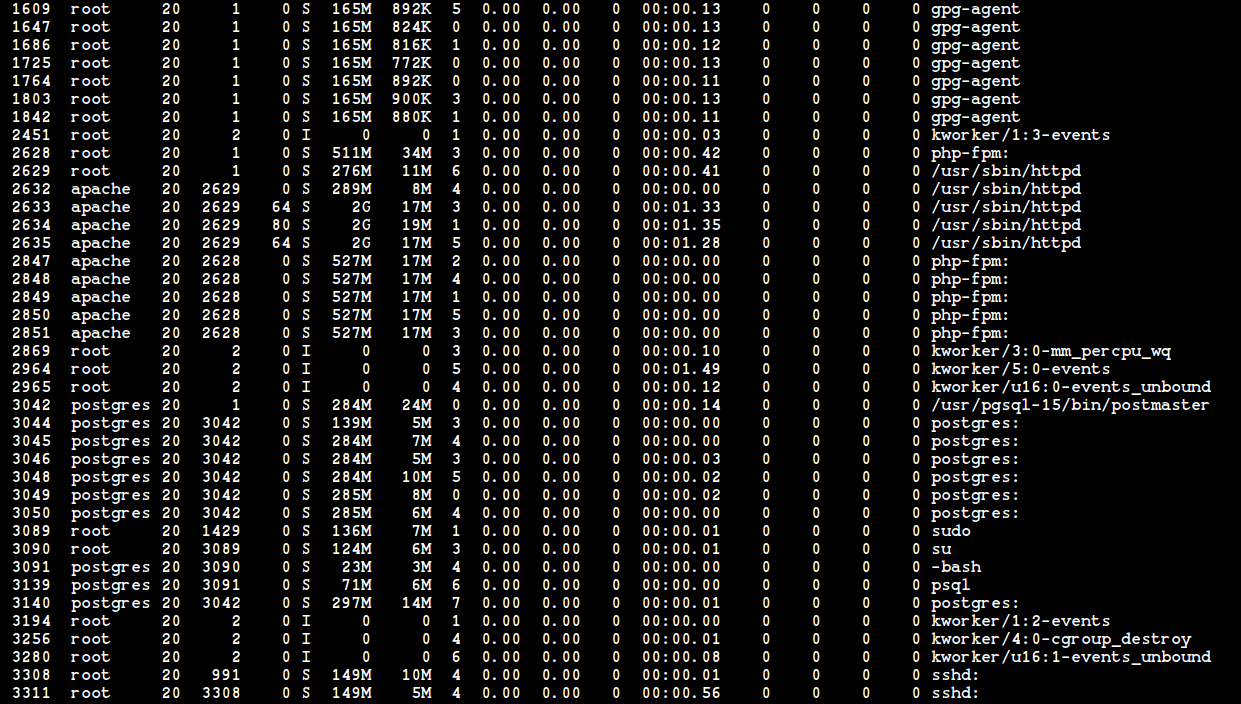
Je suis certain que de nombreux administrateurs système Linux apprécieront le collectionner outil et ressentira sa puissance lorsque vous l’utiliserez au maximum. Si vous souhaitez approfondir vos connaissances sur collectionner au niveau suivant, reportez-vous à ses pages de manuel et continuez à vous entraîner.
Tapez simplement la commande suivante dans votre terminal et commencez à lire.
# man collectl
Si vous appréciez ce que nous faisons ici sur TecMint, vous devriez considérer :
TecMint est le site communautaire à la croissance la plus rapide et le plus fiable pour tout type d’articles, de guides et de livres Linux sur le Web. Des millions de personnes visitent TecMint ! pour rechercher ou parcourir les milliers d’articles publiés accessibles GRATUITEMENT à tous.
Si vous aimez ce que vous lisez, pensez à nous acheter un café (ou 2) en signe d’appréciation.
Nous sommes reconnaissants pour votre soutien sans fin.






![10 exemples de commandes Gzip [Compress Files in Linux]](https://media.techtribune.net/uploads/2023/06/Gzip-Command-in-Linux-238x178.png)




